Como usar um Registro de Atividade do Usuário (arquivo .csv) do Suporte da Smartsheet.
Se ocorreu um comportamento inesperado da planilha com um de seus relatórios ou planilhas, o Suporte da Smartsheet pode enviar um arquivo .csv personalizado por e-mail para fornecer um registro da atividade da planilha ou do relatório. Você pode usar as informações do .csv para restaurar manualmente os dados de suas planilhas e relatórios.
Veja como usar e interpretar os dados no arquivo .csv:
- Abra o arquivo em um editor de texto ou programa de planilha (como o Planilhas Google ou o Microsoft Excel).
- Revise as informações no arquivo.
- Abra o Smartsheet (https://app.smartsheet.com), localize a planilha ou registre os detalhes do arquivo .csv e faça as alterações manuais no conteúdo afetado.
O arquivo .csv terá a seguinte aparência:
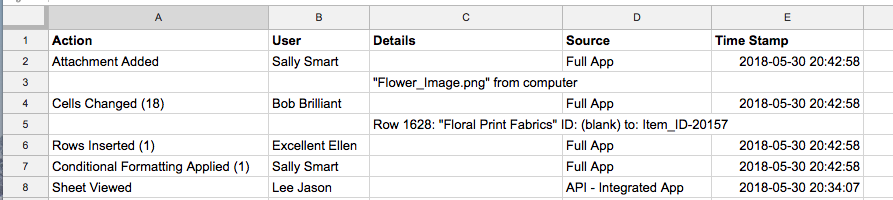
Visão geral da coluna
Ação: A ação executada na planilha.
Usuário: Quem executou a ação.
Detalhes: Qualquer detalhe específico relevante, como o nome de um anexo de arquivo inserido, ou de que forma o conteúdo de uma célula foi alterado
Origem: O Smartsheet pode ser alterado por meio do aplicativo completo ou pela API do Smartsheet. Se a sua organização usa complementos premium como o aplicativo Smartsheet Pivot ou o Smartsheet Control Center, você deve ver algo semelhante a “API - Aplicativo integrado” na coluna Origem.
Carimbo de hora: O horário da execução da ação:
Como interpretar a ação “Células Alteradas”
Quando o valor na coluna Ação é “Células Alteradas”, a coluna Detalhes inclui informações semelhantes às seguintes:
Linha 29: Nome da coluna “Entrada na coluna principal”: (em branco) para: “Novo Valor”
Ou seja, a entrada incluirá o número da linha, exibirá o conteúdo da célula da coluna principal dessa linha, o nome da coluna na qual os dados foram alterados, o valor antigo e o novo valor. Se a célula estava em branco antes da alteração, você verá (em branco) como no exemplo acima: